1、首先启动edius6,在va轨道上添加视频素材,并找到需要插入彩条的位置。
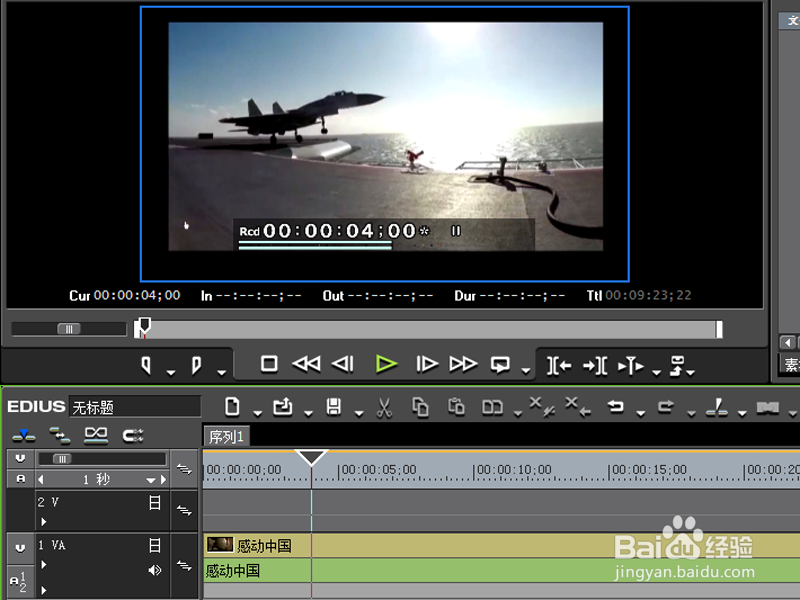
2、在工具栏中点击创建字幕选项,从下拉菜单中选择彩条选项。

3、在弹出的彩条对话框中选择自己喜欢的彩条类型,接着选择基准音类型。
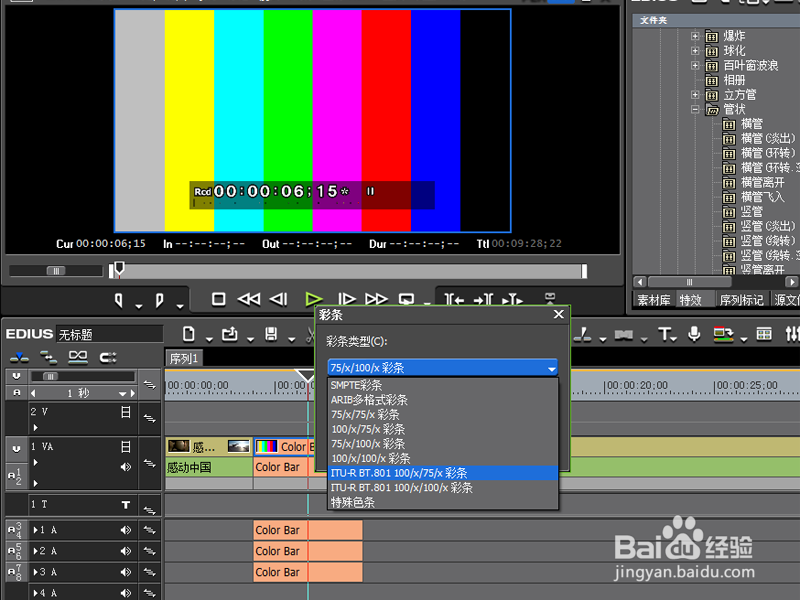
4、点击确定按钮,播放查看效果并试听声音效果。
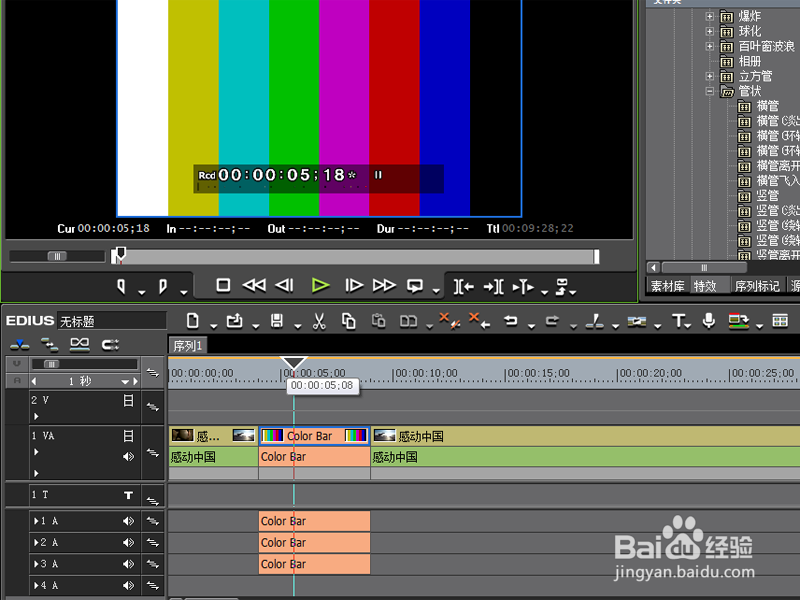
5、在彩条与视频接触位置上,从特效库中拖拽一个转场特效到该处。

6、执行快捷键f11,选择视频格式后将视频导出到一个合适的位置上即可。

时间:2024-10-17 15:54:05
1、首先启动edius6,在va轨道上添加视频素材,并找到需要插入彩条的位置。
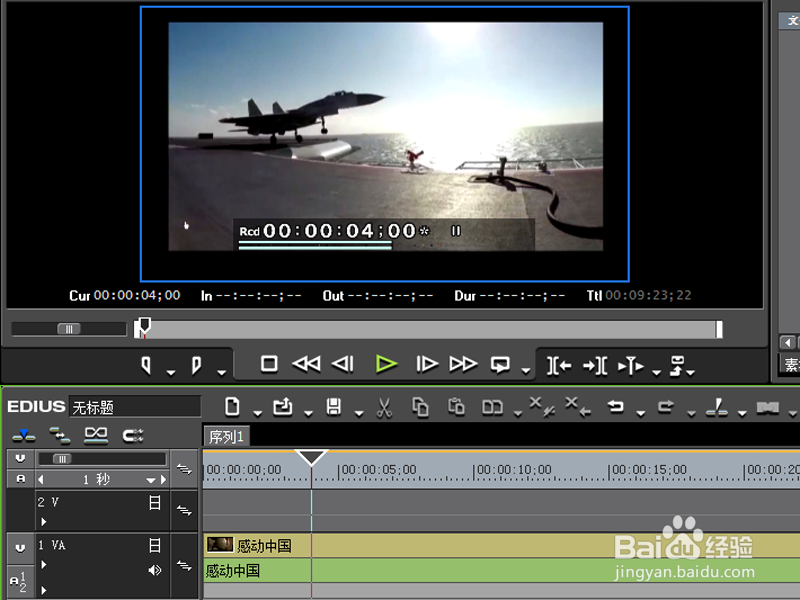
2、在工具栏中点击创建字幕选项,从下拉菜单中选择彩条选项。

3、在弹出的彩条对话框中选择自己喜欢的彩条类型,接着选择基准音类型。
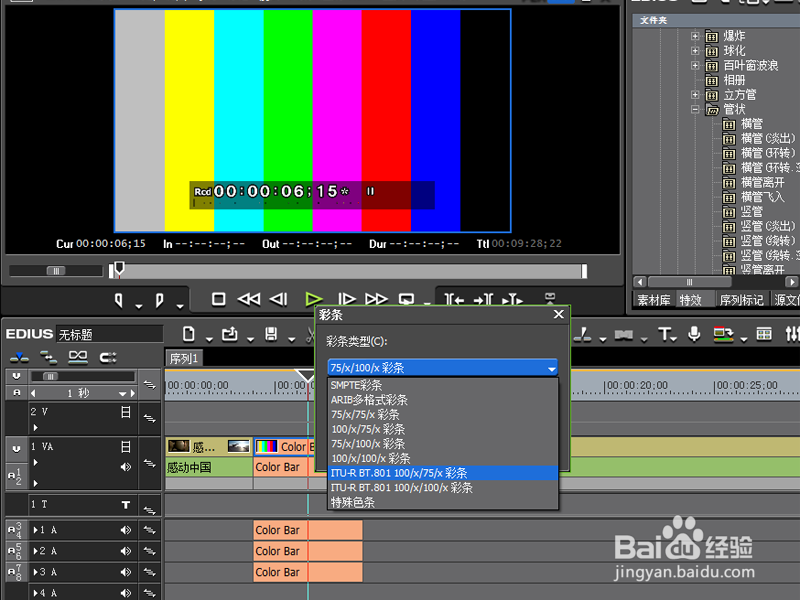
4、点击确定按钮,播放查看效果并试听声音效果。
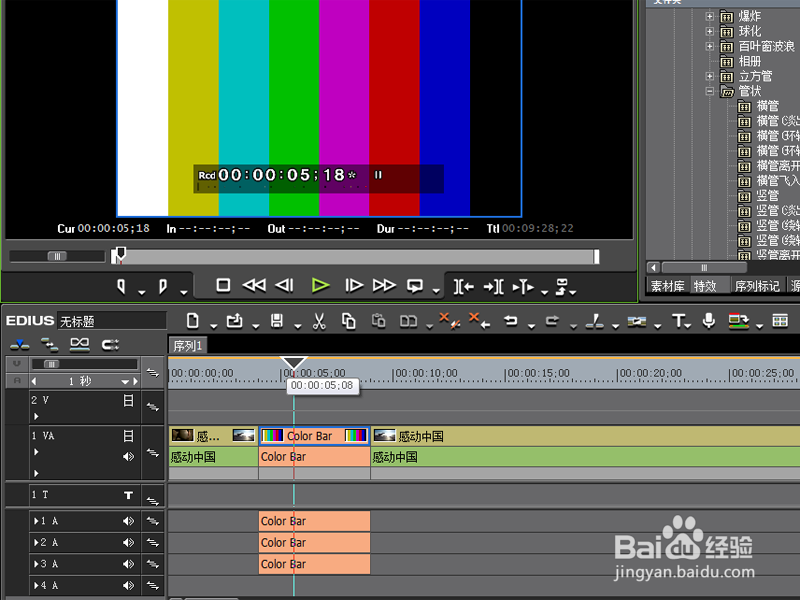
5、在彩条与视频接触位置上,从特效库中拖拽一个转场特效到该处。

6、执行快捷键f11,选择视频格式后将视频导出到一个合适的位置上即可。

